撮影済の動画の手ぶれを補正したことがありますか。動画を撮影する時の基本姿勢に問題があるとかの原因で、動画に手ぶれが入ってしまうことになりますね。で、動画の手ぶれを補正したいなら、どんな手ぶれ補正ソフトが利用できますか。本文では、動画の手ぶれを補正するソフトウェアを厳選してご紹介いたしましょう。

ぶれを補正
AnyMP4 動画変換 究極はWindows 10/8/7/Vista/XPやMacで動画の手ぶれを簡単に補正してくれるソフトウェアです。
では、この動画手ぶれ補正ソフトを無料ダウンロード・インストールして、動画の手ブレを補正する方法を手順でご紹介いたします。
この動画手ぶれ補正ソフトを立ち上げ、トップメニューにある「ツールボックス」を開いて、「動画強化」を選択します。そして、「動画強化」に手ぶれしてしまう動画ファイルを追加します。
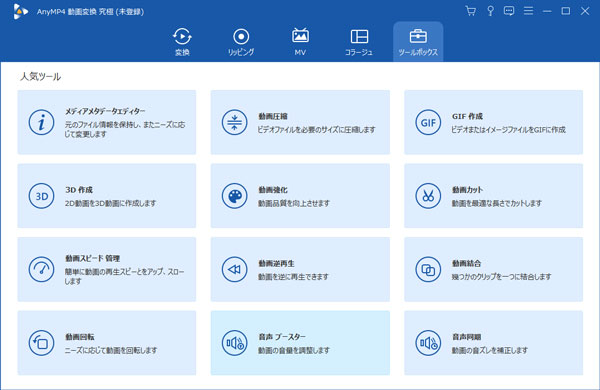
手ぶれてしまう動画を追加
次、「ビデオ揺れを減らす」オプションの左上にチェックを入れ、出力するフォーマットや解像度などを設定して、保存先を指定してから、「強化」ボタンをクリックして、動画の手ぶれを補正してくれます。
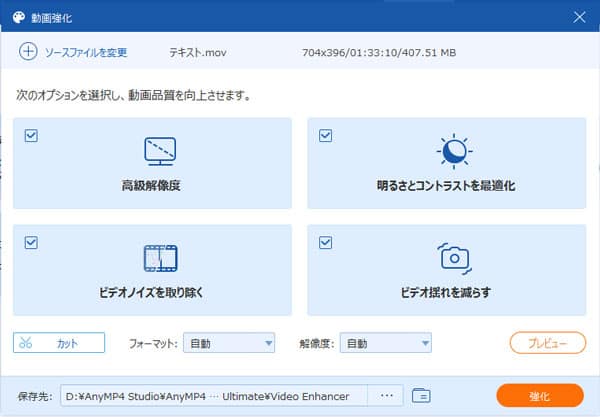
ビデオの手ぶれを補正
この動画変換 究極では、動画の手ぶれを補正するだけでなく、動画の解像度をアップしたり、動画の明るさやコントラストを最適化したり、ビデオノイズを取り除き、除去したりすることができます。他に、動画をMP4、MOV、WMVなどに変換し、動画から音声を抽出してMP3、WAV等に変換し、動画をより自由に編集し、動画のサイズを小さくして圧縮し、動画からGIFアニメ動画を作成するなどができますので、多機能で圧倒的に優れています。例えば、動画 回転、WMV MP4 変換など。
PowerDirectorはカットやタイトル、トランジション、エフェクト、360 度手ぶれ補正、歪み補正、クロマキー合成、トラック順序反転など様々な動画編集機能を備えるプロな動画編集ソフトウェアです。撮影時にカメラを大きく動かしたりして、手ぶれしてしまう時、動画の手ぶれ補正が必要なら、おすすめします。
動画の手ぶれを補正する方法は、PowerDirectorを立ち上げ、メディアライブラリーを右クリックして、「メディアファイルのインポート」オプションを選択して、手ぶれのある動画を追加して、タイムラインにドラッグして、ツールバーから「修正/強調」をクリックして、「ビデオスタビライザー」を選択することで動画の手ぶれレベルを調整して手ぶれ補正ができます。
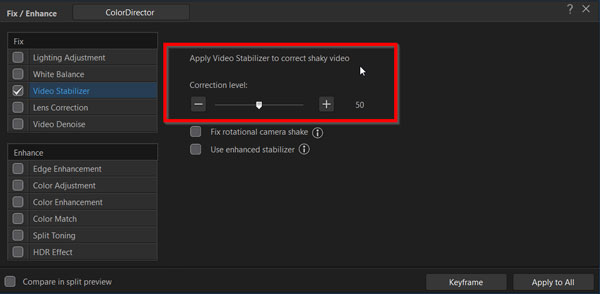
手ぶれ補正ソフトウェア~PowerDirector
iMovieはMacのためのビデオクリップを手ぶれ補正できる標準ソフトウェアです。Macでぶれのあるビデオを手ブレ補正したいなら、お試しください。また、iMovieは手ぶれ補正フリーソフトだけでなく、動画に音楽BGMやテキストの挿入、トランジション、エフェクト、結合、音楽の切り離しなどの動画編集ソフトウェアとして使えます。
具体的に、iMovieのタイムラインで手ぶれ補正したいクリップを選択して、調整バーにある「手ぶれ補正」ボタンをクリックして、「ビデオの手ぶれを補正」チェックボックスを選択して、「ビデオの手ぶれを補正」スライダをドラッグすることで手ぶれを補正できます。
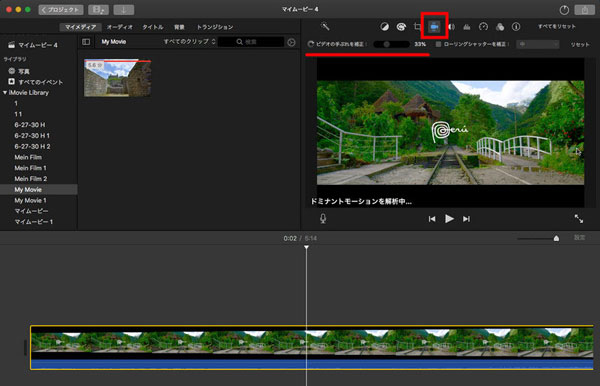
手ぶれ補正ソフトウェア~iMovie
以上は、手ぶれてしまう動画を手ぶれ補正できるソフトウェア及びその使い方を詳しくご紹介いたしました。今後、ぶれのあるビデオを手ぶれ補正してよりスムーズに再生したいなら、ご参考ください。
推薦文章

解像度の変更により、ビットレートも変更します。ここで、Windows 10 「フォトアプリ」でMP4動画の解像度を変換する方法をご説明いたします。

ビフォーアフター動画、リアクション動画、ビデオコラージュなどの登場によって、2画面または複数動画画面を一つに合成できる方法を紹介します。

ここでは、いくつかの初心者向きのFLV 動画編集ソフトを皆さんにご紹介したいと思います。ご興味がありましたら、ぜひ最後までご覧ください。

もし縦動画に作れば、本文では、初心者でも簡単にできる縦動画の編集方法及び編集できるソフトを皆さんにご紹介したいと思います。